バージョンアップをしなきゃなぁと思うタイミング
ダッシュボードに WordPress[バージョン] が利用可能です。と表示された時。
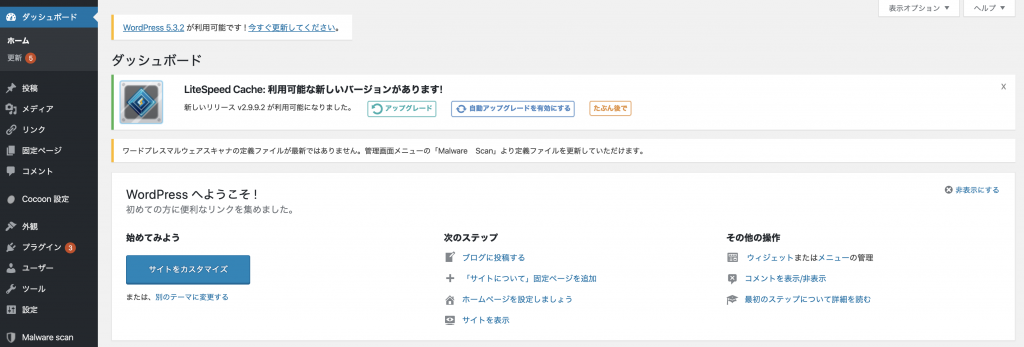
バージョンアップをすべきかどうか
原則的にはするべき。
実際の業務レベルだと、セキュリティ周りのアップデートがある時に行うところが多いのではないかと思う。少なくともWordPressの受託・運用をしている友人や知り合いで自社メディアを運用している会社の方はこの意見だった。
バージョンアップのリスク
サイトが動かなくなること。
多いパターンとしては、インストール済みのプラグインの影響しているパターン。
リスクを回避する方法
サイトを動かなくすることを完璧に回避することは難しい。
現在動いているサイトでいきなりバージョンアップを試すのではなく、確認用のサイトを用意してバージョンアップを試すのが望ましい。
テストでも何かあった際にすぐに復元できる準備(バックアップなど)をしておくほうがよい。
バックアップの取得方法
- プラグインを使う方法
- 自分で直接バックアップする方法
があると思う。他のサイトにも色々書いてあるはず。
2.のパターンでいつも行っているので、それを書いていく。
WordPressを使っている人の多くは、レンタルサーバーを利用していると思う。
具体的な方法はレンタルサーバによるので、自分が使っているJETBOYの書き方を残す。今回は、複数のサイトを管理している場合で特定のサイトだけのバックアップを行いたい。
DBのバックアップ:JETBOYの管理画面 > サーバー管理 > サーバーパネルログイン > ダッシュボード > バックアップ > 該当のデータベースでダウンロードをクリック
DBの復元方法:バックアップと同じ画面のMySQLのリストアはこちらをクリック > バックアップでダウンロードしたファイルを選択してアップロードする。
ファイルのバックアップ:cPanelログイン > ファイルマネージャー (もしくはFTPで接続) > public_htmlをクリック > 自分のサイトを選択 > 上部のバー(もしくは右クリック)にある圧縮 > 圧縮方法選択してExtract File(s)をクリック
※別ファイルが作成される
ファイルのリストア :バックアップした画面を開く > 自分のサイトのフォルダ名を編集する(接頭に_をつけるとか) > 圧縮して作成されたファイルを選択 > 上部のバー(もしくは右クリック)にある抽出をクリック > ファイルのパスは基本的にはそのままでExtract File(s)をクリック
ロリポップの場合も管理画面から行うことができる。
管理画面のログイン後、サーバーの管理・設定のバックアップを選択する。
スタンダードプランの場合は、バックアップオプションは有料(300円+税)だが、業務で利用する場合は、必ず申し込んだほうがいい。
画面を開くと、ファイルとデータベースに分かれているので、稲妻マークの今すぐ実行をクリックする。
詳しくは公式のヘルプ(https://lolipop.jp/manual/user/backup-order/)を参照。
バージョンアップに対する考え
気をつかうので後回しにしたくなるが、セキュリティ関係のアップデートなどはいつかやらないといけないので、いつでもバージョンアップできる環境にしておくことが大事。
バージョンの差異があればあるほど、バージョンアップのリスクは増加するので、セキュリティ関連の修正の有無にかかわらず、こまめにバージョンアップをしていくスタンスを取りたい。

コメントを残す